Cara Membuat Pintu Di AutoCAD
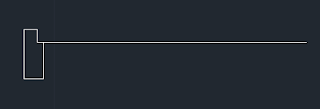
Halo di tutorial kali ini saya akan mengajarkan bagaimana cara membuat pintu di autocad, tanpa basa basi yang lebih lama lagi kita langsung mulai saja. 1.Buka Autocadnya. 2.Setting Unitsnya dengan cara : Ketik Units > enter > ubah precision menjadi 0.00 > lalu ubah milimeters ke meters > Ok. 3.Buat kusen atau coakannya terlebih dahulu, klik disini untuk melihat tutorialnya. 4.coakan yang sudah dibuat kemudian di group caranya: Blok coakan tersebut > ketik group > enter. 5.Buat garis bantu dari ujung kanan paling atas sepanjang 80cm ke kanan : ketik line > klik di ujung paling kanan bagian atas > ketik 0.8<90 ( PERHATIKAN LAMBANG< !!!). > enter. 6.Mirror coakan atau kusen tersebut : Klik kusen tersebut > kerik mirror enter > lalu cari bagian tengah atau mid point garis bantu tersebut (biasanya ada lambang segitiga jika sudah ketemu bagian tengah atau mid point nya) kemudian klik mid pointnya > kem

